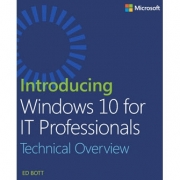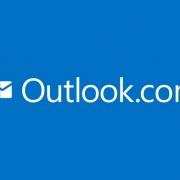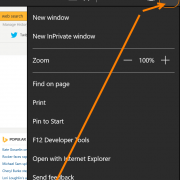Windows 10 alapjai: a bejelentkezési beállítások módosítása
A Windows 10 számos lehetőséget kínál számunkra, melyekkel bejelentkezhetünk számítógépünkre.
Most bemutatjuk, hogy hogyan módosíthatja a beállításokat illetve választhatja a különböző bejelentkezési módokat.
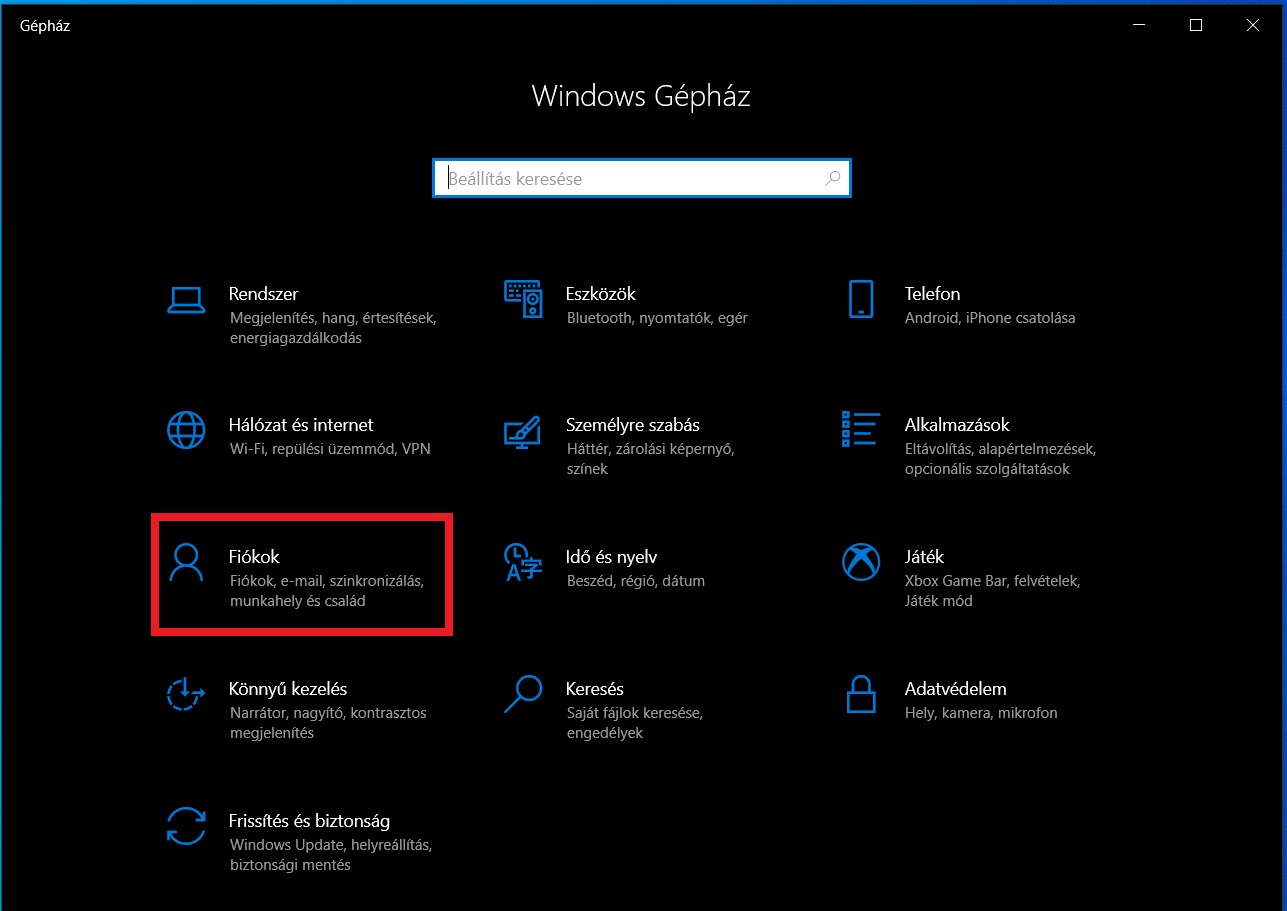
A bejelentkezési beállítások eléréséhez:
- Kattintson a képernyő bal alsó sarkában lévő Windows ikonra a Start menü megnyitásához.
- Majd a fogaskerék ikonra a beállítások megnyitásához.
- Ezt követően a „Fiókok” gombra.
- És végül a „Bejelentkezési lehetőségek” gombra.
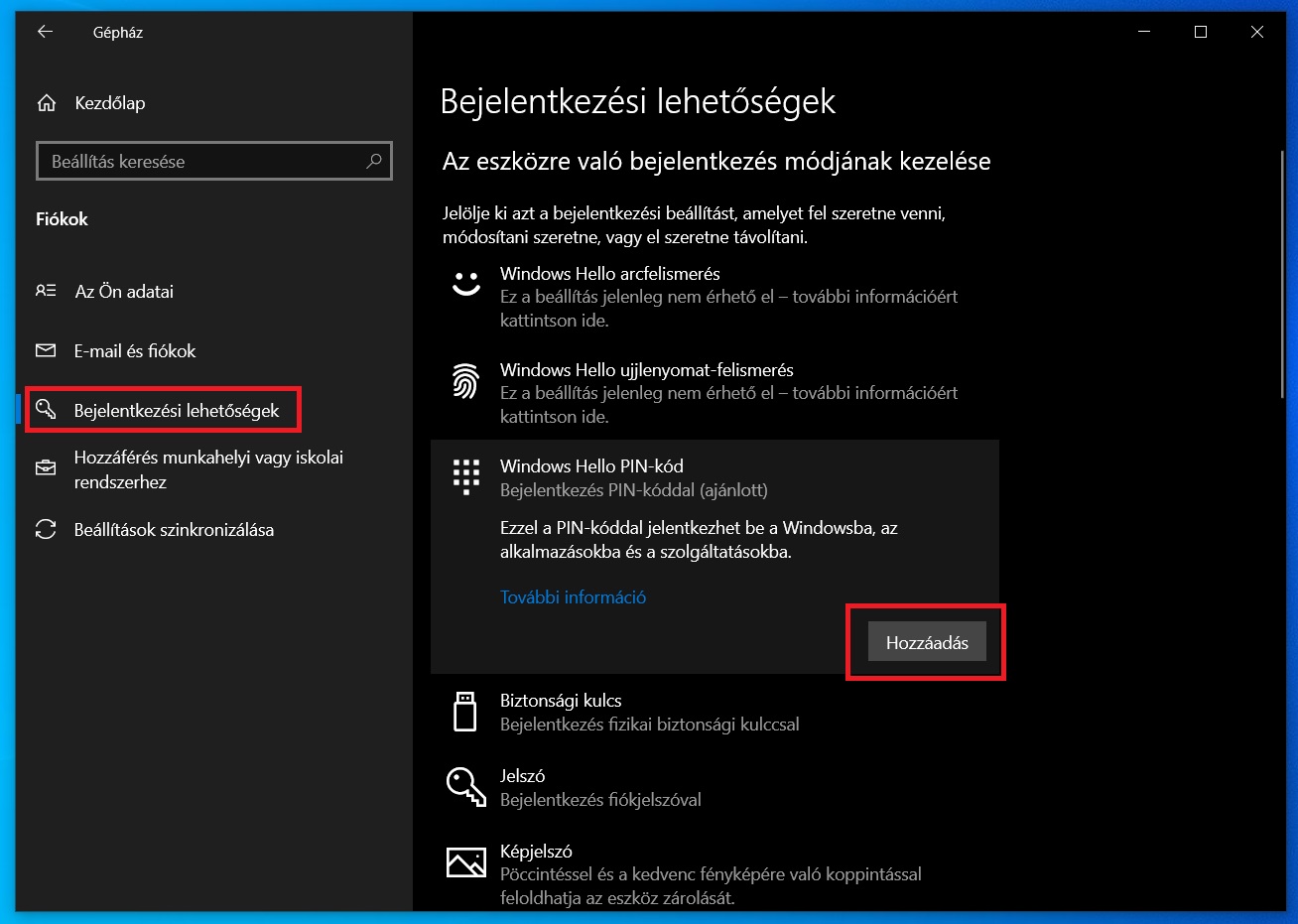
Itt beállíthatja, hogyan jelentkezzen be a készülékére. Bejelentkezési módszert az adott lehetőségre, majd a „Hozzáadás” gombra kattintva adhat hozzá. Már meglévő beállítást letilthat az “Opció”-ra, majd az „Eltávolítás”-ra kattintva. Előfordulhat, hogy ehhez a Microsoft-fiók jelszavának megadására lesz szükség.
A Windows Hello PIN-kód, ujjlenyomat vagy arcfelismerés révén személyesebb és biztonságosabb módot biztosít a Windows 10-eszközökhöz való azonnali hozzáféréshez. Be kell állítania egy PIN-kódot az ujjlenyomatos vagy arcfelismeréses belépés beállításának keretében is, de csupán a PIN-kóddal is be tud lépni.
Ha elveszítené a beállított hozzáférési adatokat, akkor az a Microsoft-fiókjával helyreállítható, mert itt biztonsági másolattal rendelkezik róla.
Azt is beállíthatja, hogy a készülék mikor kérje az újbóli bejelentkezést, miután használaton kívül volt. A „Bejelentkezés szükséges” alatt többféle lehetőség közül választhat:
- minden egyes alkalommal, amikor a rendszer elsötétült
- ha 15 percig volt sötétben
- kiválaszthatja a „Soha” lehetőséget is
Az arcfelismerés csak bizonyos Windows 10 rendszereken érhető el.
Van lehetőség arra is, hogy fizikai biztonsági kulcsot (általában USB-kulcsot) használjon a bejelentkezéshez, de ezt a kulcsot külön kell megvásárolnia!